Πώς να συγκρίνετε δύο βιβλία εργασίας για διαφορές;
Στην καθημερινή μας εργασία, μπορεί να συναντήσετε καταστάσεις που το χρειάζεστε συγκρίνετε δύο βιβλία εργασίας του Excel. Για παράδειγμα, συγκρίνετε την προηγούμενη και την τρέχουσα έκδοση ενός βιβλίου εργασίας για να βρείτε τις διαφορές ή βρείτε τις αλλαγές που έχουν ενημερώσει οι συνάδελφοί σας στα βιβλία εργασίας σας. Σε αυτό το σεμινάριο, θα επεξηγήσουμε τέσσερις τρόποι για να συγκρίνετε δύο βιβλία εργασίας για διαφορές.
Συγκρίνετε δύο βιβλία εργασίας δίπλα-δίπλα
Συγκρίνετε δύο βιβλία εργασίας δίπλα-δίπλα και επισημάνετε τις διαφορές
Συγκρίνετε γρήγορα δύο βιβλία εργασίας και σημειώστε τις διαφορές με λίγα μόνο κλικ
Συγκρίνετε δύο βιβλία εργασίας δίπλα-δίπλα
Για να συγκρίνετε δύο βιβλία εργασίας για αλλαγές και να προβάλετε τις διαφορές ταυτόχρονα, εφαρμόστε το Προβολή δίπλα-δίπλα λειτουργία στο Excel. Κάντε τα εξής:
1. Ανοίξτε τα δύο αρχεία βιβλίου εργασίας που θέλετε να συγκρίνετε στο Excel.
2. Πηγαίνετε να το Δες κάντε κλικ στην καρτέλα Προβολή δίπλα-δίπλα.

3. Από προεπιλογή, τα δύο παράθυρα του βιβλίου εργασίας θα εμφανίζονται οριζόντια.

4. Για να προβάλετε κάθετα τα δύο παράθυρα του Excel δίπλα-δίπλα, κάντε κλικ Τακτοποιήστε όλα στο Δες αυτί. Στη συνέχεια, επιλέξτε το Κάθετος επιλογή.
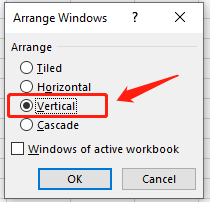
5. Κάντε κλικ στο κουμπί OK κουμπί για να τακτοποιήσετε τα δύο βιβλία εργασίας του Excel δίπλα-δίπλα.

Τώρα μπορείτε να αναλύσετε τα δεδομένα σε δύο αρχεία δίπλα σας και να βρείτε τις διαφορές.
√ Σημειώσεις: Για να κάνετε κύλιση σε δύο βιβλία εργασίας ταυτόχρονα για εύκολη σύγκριση, βεβαιωθείτε ότι το Σύγχρονη κύλιση η επιλογή είναι ενεργοποιημένη. Από προεπιλογή, αυτή η επιλογή συνήθως ενεργοποιείται αυτόματα μόλις την ενεργοποιήσετε Προβολή λειτουργίας δίπλα-δίπλα.

Συγκρίνετε δύο βιβλία εργασίας δίπλα-δίπλα και επισημάνετε τις διαφορές
Ας υποθέσουμε ότι προτιμάτε το Excel να βρίσκει τις διαφορές παρά τον εαυτό σας κατά τη σύγκριση των δύο βιβλίων εργασίας, επιτρέψτε μου να σας παρουσιάσω αυτήν τη μέθοδο: Σύγκριση υπολογιστικών φύλλων Microsoft. Όταν θέλετε να εντοπίσετε τις διαφορές μεταξύ δύο βιβλίων εργασίας, αυτό είναι το τέλειο εργαλείο για εσάς.
1. κλικ Αρχική, ψάχνω για Υπολογιστικό φύλλο Σύγκριση, Και κάντε κλικ στο Ανοικτό κουμπί.

2. κλικ Συγκρίνετε αρχεία στο Αρχική Tab.
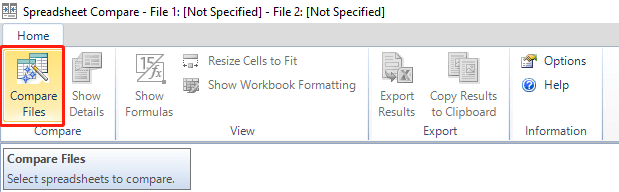
3. Τότε το Παράθυρο διαλόγου σύγκρισης αρχείων πετάγεται.

4. Επιλέξτε το δύο αρχεία για σύγκριση κάνοντας κλικ στο εικονίδια φακέλων στη δεξιά πλευρά.
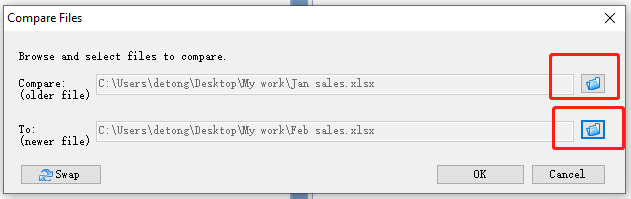
5. Κάντε κλικ στο κουμπί OK για να πάρετε το αποτέλεσμα.

Τώρα μπορείτε να δείτε ότι επισημαίνονται οι διαφορές στο δεύτερο βιβλίο εργασίας. Και το λεπτομέρειες αυτών των διαφορών αναφέρονται επίσης.
Συγκρίνετε γρήγορα δύο βιβλία εργασίας και σημειώστε τις διαφορές με λίγα μόνο κλικ
Για να βρείτε ένα γρήγορος τρόπος Για να συγκρίνετε δύο αρχεία και να επισημάνετε τις διαφορές, προτείνω ένα εύχρηστο χαρακτηριστικό - ο Επιλέξτε Ίδια και διαφορετικά κελιά λειτουργία του Kutools για Excel.
| Kutools για Excel : με περισσότερα από 300 εύχρηστα πρόσθετα του Excel, δωρεάν δοκιμή χωρίς περιορισμό σε 30 ημέρες. |
Μετά το δωρεάν εγκατάσταση Kutools για Excel, κάντε τα εξής:
1. Ανοίξτε τα δύο βιβλία εργασίας που θέλετε να συγκρίνετε στο Excel.
2. Πηγαίνετε να το Kutools κάντε κλικ στην καρτέλα Αγορά, Και στη συνέχεια κάντε κλικ στο κουμπί Επιλέξτε Ίδια και διαφορετικά κελιά στην αναπτυσσόμενη λίστα.

3. Στο Επιλέξτε το πλαίσιο διαλόγου Ίδια & διαφορετικά κελιά, ρυθμίστε το ως εξής:
- Στο Βρείτε τιμές στην ενότητα, επιλέξτε το εύρος δεδομένων στο βιβλίο εργασίας πωλήσεων Φεβρουαρίου.
- Στο Σύμφωνα με ενότητα, επιλέξτε το εύρος δεδομένων στο βιβλίο εργασίας πωλήσεων Ιανουαρίου.
- Στο Βασισμένο στο ενότητα, επιλέξτε το Μονοκύτταρο επιλογή;
- Στο Εύρεση ενότητα, επιλέξτε το Διαφορετικές αξίες επιλογή;
- Στο Επεξεργασία αποτελεσμάτων ενότητα, επιλέξτε ένα ή και τα δύο πλαίσια ελέγχου και ορίστε το χρώμα για τα αποτελέσματα της επισήμανσης.

4. Κάντε κλικ στο κουμπί OK κουμπί για να ξεκινήσει η διαδικασία σύγκρισης. Ένα πλαίσιο διαλόγου αποτελέσματος δείχνει ότι έχουν επιλεγεί 6 κελιά.

5. Κάντε κλικ στο κουμπί OK για να πάρετε το αποτέλεσμα.
 |
>>> |  |
√ Σημειώσεις: Στο παραπάνω παράδειγμα, επειδή θέλουμε να δούμε ποιες είναι οι αλλαγές στις πωλήσεις Φεβρουαρίου σε σύγκριση με τις πωλήσεις Ιανουαρίου, το εύρος δεδομένων στην ενότητα Εύρεση τιμών πρέπει να επιλεγεί από το βιβλίο εργασίας πωλήσεων Φεβρουαρίου.
Συγκρίνετε εύκολα δύο βιβλία εργασίας δίπλα-δίπλα και σημειώστε τις διαφορές με ένα καταπληκτικό εργαλείο
Kutools για Excel όχι μόνο παρέχει το Επιλέξτε Ίδια και διαφορετικά κελιά δυνατότητα γρήγορης σύγκρισης δύο βιβλίων εργασίας αλλά και άλλο ένα χρήσιμο χαρακτηριστικό για να συγκρίνετε εύκολα δύο βιβλία εργασίας δίπλα-δίπλα και να τονίσετε τις διαφορές. Εδώ σας παρουσιάζω το Συγκρίνετε Φύλλα Εργασίας χαρακτηριστικό του Kutools για Excel.
| Kutools για Excel : με περισσότερα από 300 εύχρηστα πρόσθετα του Excel, δωρεάν δοκιμή χωρίς περιορισμό σε 30 ημέρες. |
Μετά το δωρεάν εγκατάσταση Kutools για Excel, κάντε τα εξής:
1. Ανοίξτε το κύριο βιβλίο εργασίας θέλετε να χρησιμοποιήσετε ως βασικό φύλλο.
2. Πηγαίνετε να το Kutools Plus κάντε κλικ στην καρτέλα Φύλλο εργασίας, και στη συνέχεια κάντε κλικ στο κουμπί Συγκρίνετε Φύλλα Εργασίας στην αναπτυσσόμενη λίστα.

3. Ένα παράθυρο διαλόγου σύγκρισης φύλλων εργασίας εμφανίζεται το κουτί. Ρυθμίστε το ως εξής:
- Στο Κυρίως ενότητα, το ενεργό φύλλο εργασίας Jan στο βιβλίο εργασίας Jan sales είναι ήδη επιλεγμένο από προεπιλογή.
- Στο Lookup κάντε κλικ στο κουμπί αναζήτησης για να επιλέξετε το φύλλο εργασίας Φεβρουάριος στο βιβλίο εργασίας πωλήσεων Φεβρουαρίου.

4. Κάντε κλικ στο κουμπί Επόμενο κουμπί για να μετακινηθείτε στο Σελίδα ρυθμίσεωνκαι ρυθμίστε τις παραμέτρους ως εξής:
- Στο Επισήμανση αποτελεσμάτων ενότητα, ορίστε τον τρόπο με τον οποίο θέλετε να εμφανίζονται τα διαφορετικά κελιά. Μπορείτε να αποφασίσετε να επιλέξετε το χρώμα του φόντου, χρώμα του κάτω περιγράμματος, ή χρώμα γραμματοσειράς για να επισημάνετε τα κελιά που είναι διαφορετικά όπως χρειάζεστε.
- Καθορίστε τα χρώματα για τρία διαφορετικά αποτελέσματα στο Σημειώστε τα αποτελέσματα με χρώματα Ενότητα:
- Διαφορετικά κελιά στο κύριο φύλλο και στο φύλλο αναζήτησης. Υποδείξτε τα διαφορετικά κελιά μεταξύ δύο φύλλων στην περιοχή επικάλυψης των χρησιμοποιούμενων περιοχών τους. Για παράδειγμα, εάν το χρησιμοποιούμενο εύρος του κύριου φύλλου εργασίας είναι A1:D11 και το χρησιμοποιούμενο εύρος του φύλλου εργασίας αναζήτησης είναι B3:E10, η περιοχή επικάλυψης θα είναι B3:D10.
- Κελιά που υπάρχουν μόνο στο κύριο φύλλο εργασίας;
- Κελιά που υπάρχουν μόνο στο φύλλο εργασίας αναζήτησης.
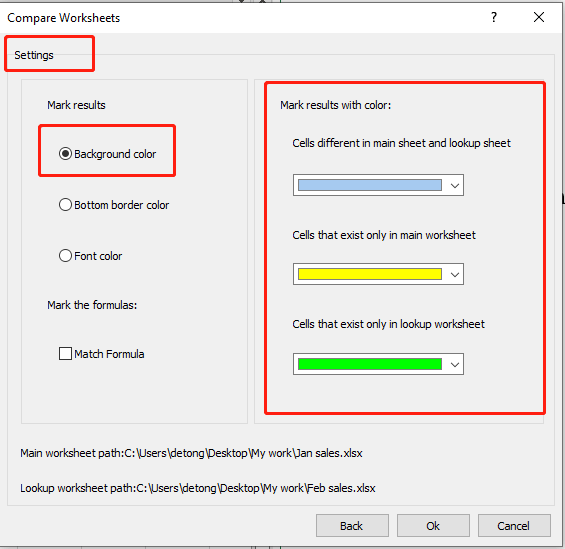
√ Σημειώσεις: Από προεπιλογή, τα τρία χρώματα στην ενότητα Επισήμανση αποτελέσματος με χρώμα έχουν ήδη οριστεί. Μπορείτε να αλλάξετε τα χρώματα ανάλογα με τις προτιμήσεις σας.
5. Κάντε κλικ στο κουμπί OK κουμπί για να λάβετε το αποτέλεσμα. Μπορείτε να δείτε ότι οι διαφορές επισημαίνονται στα δύο βιβλία εργασίας δίπλα-δίπλα.
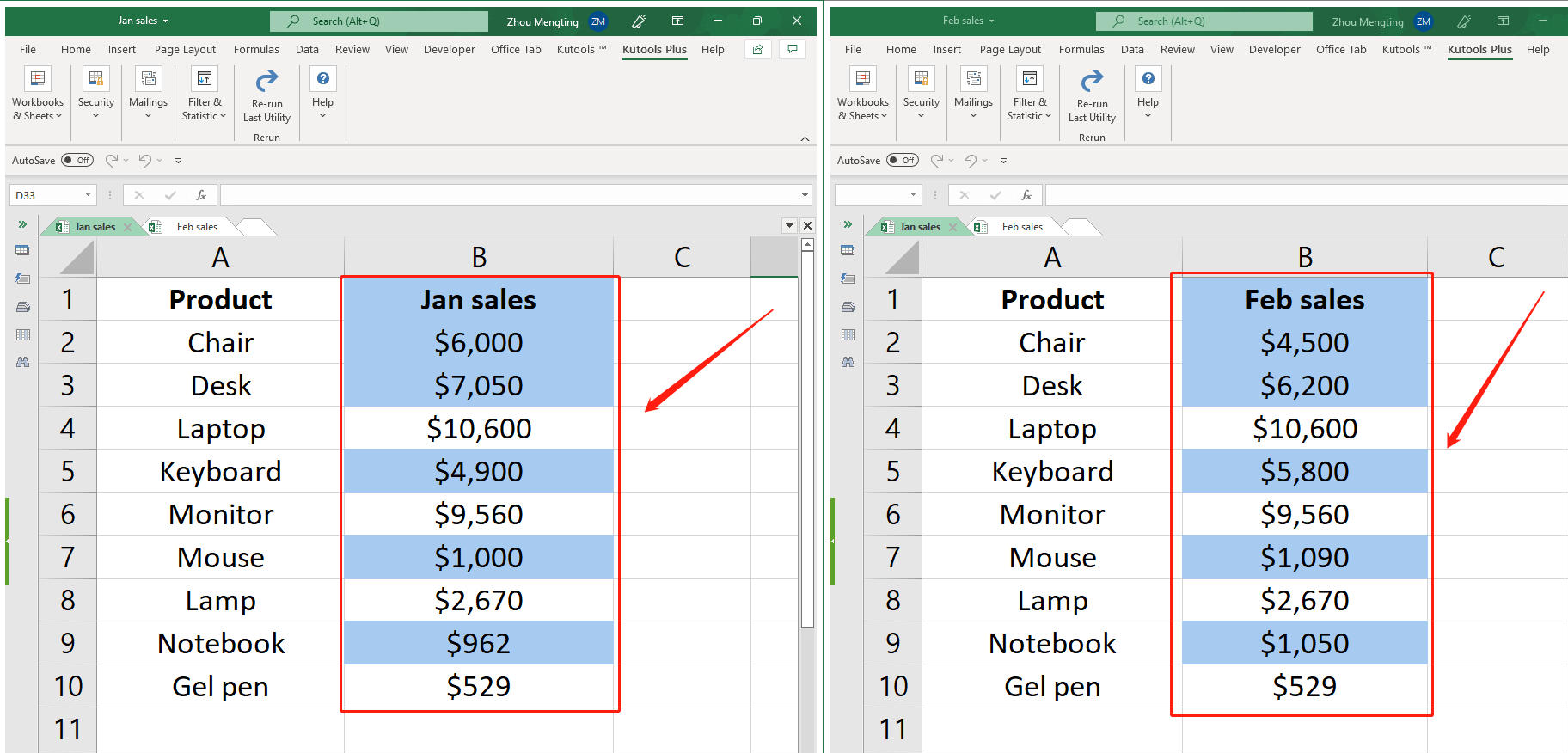
Τα καλύτερα εργαλεία παραγωγικότητας γραφείου
Αυξήστε τις δεξιότητές σας στο Excel με τα Kutools για Excel και απολαύστε την αποτελεσματικότητα όπως ποτέ πριν. Το Kutools για Excel προσφέρει πάνω από 300 προηγμένες δυνατότητες για την ενίσχυση της παραγωγικότητας και την εξοικονόμηση χρόνου. Κάντε κλικ εδώ για να αποκτήσετε τη δυνατότητα που χρειάζεστε περισσότερο...

Το Office Tab φέρνει τη διεπαφή με καρτέλες στο Office και κάνει την εργασία σας πολύ πιο εύκολη
- Ενεργοποίηση επεξεργασίας και ανάγνωσης καρτελών σε Word, Excel, PowerPoint, Publisher, Access, Visio και Project.
- Ανοίξτε και δημιουργήστε πολλά έγγραφα σε νέες καρτέλες του ίδιου παραθύρου και όχι σε νέα παράθυρα.
- Αυξάνει την παραγωγικότητά σας κατά 50% και μειώνει εκατοντάδες κλικ του ποντικιού για εσάς κάθε μέρα!
